Haben Sie sich jemals gewünscht, einen Oldtimer-Computer zu programmieren? Mit der Programmiersprache BASIC und einer Simulation des legendären Apple II direkt in Ihrem Browser ist das jetzt ganz einfach! So bekommen Sie einen authentischen Eindruck davon, wie Programmieren in den späten 70er- und frühen 80er-Jahren ausgesehen hat.
Wer einen echten Apple II besitzt, kann natürlich direkt mitmachen. Ansonsten nutzen wir einen praktischen Apple II-Emulator namens Apfel ][js, der von Will Scullin entwickelt wurde. Wir werden die Grundlagen von BASIC beleuchten und zwei einfache Programme ausführen.
Die Bedeutung des Apple II
Der Apple II wurde 1977 vorgestellt und gehörte zu einer neuen Klasse kleiner, erschwinglicher Computer, die durch die Mikroprozessortechnologie ermöglicht wurden. Diese Personal Computer erlaubten es Privatpersonen, ihre eigenen Rechner zu besitzen und zu bedienen. Zuvor waren Computer teuer und wurden hauptsächlich von großen Organisationen besessen oder gemeinsam genutzt.
Der Apple II hob sich durch seine niedrigen Kosten und die Farb ग्राफiken hervor. Er verfügte auch über sieben interne Erweiterungssteckplätze, die mit dem damals günstigsten Diskettenlaufwerkssystem der Welt, dem Disk II, zusammenarbeiteten. Das geniale Schaltungsdesign von Apple-Mitbegründer Steve Wozniak ermöglichte es, all diese Funktionen in ein kleines Desktop-Gerät mit einem leichten Kunststoffgehäuse zu integrieren.
Der Apple II war ein durchschlagender Erfolg für Apple. Während seiner etwa 16-jährigen Lebensdauer (er wurde 1993 eingestellt) wurden auf der Apple II-Plattform sieben Versionen von Wozniaks ursprünglichem Computerdesign herausgebracht. Ein typischer Apple II-Computer war mit 48 oder 64 KB RAM und einer 1,022 MHz 6502 CPU ausgestattet. Alle Modelle konnten in BASIC programmiert werden.
Die Grundlagen von BASIC

Von den späten 1970er bis in die frühen 80er-Jahre verfügten die meisten Personal Computer über eine Programmiersprache namens BASIC, ein Akronym für Beginners‘ All-purpose Symbolic Instruction Code. BASIC entstand 1964 auf dem Dartmouth College Time Sharing System. Es entwickelte sich aufgrund seiner einfachen Anwendung schnell zu einem beliebten Lehrmittel für die Informatik.
Der Apple II wurde im Laufe der Jahre mit zwei Hauptversionen von BASIC ausgeliefert: Wozniaks Integer BASIC und Applesoft. Microsoft entwickelte Applesoft lange bevor es mit Windows berühmt wurde.
Für diesen Artikel haben wir Applesoft BASIC verwendet.
Syntax-Tipps
Jedes BASIC-Programm auf dem Apple II besteht aus Codezeilen. Jede Zeile hat eine Nummer, und wenn ein Programm gestartet wird (RUN), führt der Computer jede Zeile in numerischer Reihenfolge von der kleinsten zur größten aus. Jede Zeile wird durch Drücken der Eingabetaste in den Computerspeicher eingegeben.
Diese drei grundlegenden BASIC-Befehle sind immer nützlich:
Sie können den Inhalt Ihres Programms jederzeit während der Programmierung anzeigen, indem Sie den Befehl LIST eingeben.
Um ein neues Programm zu starten (das aktuelle Programm aus dem Speicher zu löschen), geben Sie NEW ein.
Um den Bildschirm zu löschen, geben Sie HOME ein.
Wenn Sie beim Eintippen des Programms einen Fehler machen, gibt der Apple II bei der Ausführung des Programms eine „SYNTAX ERROR“-Meldung zurück, einschließlich der Zeilennummer, in der der Fehler aufgetreten ist. Geben Sie die fehlerhafte Zeile einfach erneut ein und überprüfen Sie diese auf mögliche Tippfehler.
Verstanden? Dann legen wir los.
Ihr erstes Programm
Zuerst schreiben wir ein sehr einfaches Programm, das unendlich aufwärts zählt. Es ist eine schnelle Möglichkeit, zu testen, ob BASIC auf einem System richtig funktioniert.
Wenn Sie einen echten Apple II besitzen, schalten Sie ihn ein. Achten Sie darauf, dass Sie eine Maschine mit Applesoft im ROM verwenden, z.B. den Apple II Plus oder später, oder einen originalen Apple II mit der entsprechenden Sprachkarte.
Wenn Sie ohne einen echten Apple II mitmachen, öffnen Sie ein neues Browserfenster zum Apple ][js Emulator. Apple ][js verwendet JavaScript, um die Schaltkreise eines echten Apple II in Software zu simulieren. Im Grunde werden Sie ein komplettes Apple II-System in einem Webbrowser ausführen (es funktioniert am besten in Google Chrome).
Wenn Sie den Emulator zum ersten Mal laden (oder einen Apple II ohne Diskettenlaufwerkssystem starten), sehen Sie einen Bildschirm wie den unten abgebildeten.

Drücken oder klicken Sie auf „Reset“.

Sie hören einen Piepton und sehen dann eine Eingabeaufforderung „]“, die mit einem blinkenden Cursor auf Sie wartet.

Geben Sie an der Eingabeaufforderung Folgendes ein und drücken Sie am Ende jeder Zeile die Eingabetaste (oder Return):
10 X=X+1 20 PRINT X 30 GOTO 10
Wenn Sie einen Fehler machen, verwenden Sie einfach die linke Pfeiltaste auf Ihrer Tastatur, um den Cursor zurückzubewegen und Korrekturen vorzunehmen. Die neuen Zeichen, die Sie eingeben, überschreiben die alten. Sie können auch die gesamte Zeile neu eingeben.
Jedes Mal, wenn Sie eine Codezeile mit einer bestimmten Zeilennummer eingeben, ersetzt BASIC alles, was zuvor auf dieser Zeilennummer gespeichert war, durch die neue Eingabe.

Wenn Sie BASIC auf einem älteren System wie dem Apple II verwenden, ist es üblich, die Zeilen in Vielfachen von 10 zu nummerieren. Dies gibt Ihnen Raum, um später bei Bedarf neue Codezeilen dazwischen hinzuzufügen.
Geben Sie als Nächstes LIST ein und drücken Sie dann die Eingabetaste (oder Return), um eine Liste Ihres Programms anzuzeigen.

Wenn Sie versehentlich Zeilen erhalten, die Sie nicht benötigen (z. B. wenn Sie 32 statt 30 eingegeben haben), geben Sie einfach die Zeilennummer ein und drücken Sie die Eingabetaste (oder Return), um sie zu löschen.
Wenn alles in Ordnung aussieht, ist es an der Zeit, Ihr Programm auszuführen. Geben Sie RUN an der Eingabeaufforderung ] ein und drücken Sie dann die Eingabetaste (Return).
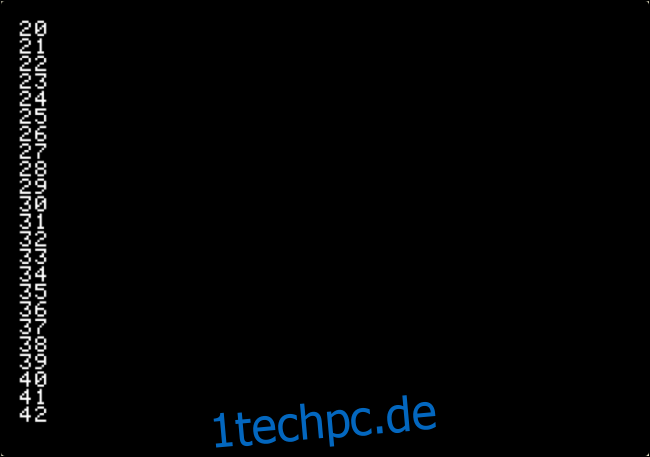
Das Programm zählt unaufhörlich um eins aufwärts und gibt jede Zahl in einer neuen Zeile am unteren Rand des Bildschirms aus.
Um das Programm zu stoppen, drücken Sie Strg+C. Dadurch wird das Programm unterbrochen und seine Ausführung gestoppt.

Wie funktioniert dieses Programm? Gehen wir es Zeile für Zeile durch:
10 X=X+1 20 PRINT X 30 GOTO 10
Zeile 10: Hier teilen wir dem Programm mit, dass eine Variable namens „X“ gleich ihrem eigenen Wert plus eins ist. Am Anfang des Programms ist „X“ gleich Null. Beim ersten Durchlauf addiert das Programm also Eins zu Null, was zu Eins führt.
Zeile 20: Das Programm verwendet den PRINT-Befehl, um den Wert der Variablen „X“ auf dem Bildschirm auszugeben.
Zeile 30: Wir verwenden den GOTO-Befehl, um das Programm in einer Schleife zurück zu Zeile 10 zu schicken. Der Wert der Variablen „X“ (nun um eins erhöht) wird in Zeile 10 zurückgeführt. Das Programm wiederholt diesen Vorgang dann endlos, zählt um eins aufwärts und gibt dann das Ergebnis in jedem Durchlauf aus.
Ein einfaches Eingabeprogramm
Nachdem Sie nun einen Einblick in das Tippen, Auflisten, Ausführen und Abbrechen eines Programms erhalten haben, werfen wir einen Blick auf ein Programm, das etwas mit Ihrer Eingabe anfangen kann.
Geben Sie zunächst NEW ein und drücken Sie die Eingabetaste (Return). Dadurch wird unser letztes Programm aus dem Speicher gelöscht, sodass wir neu beginnen können.
Geben Sie die folgende Zeile für Zeile ein und drücken Sie dann am Ende jeder Eingabe die Eingabetaste (Return):
10 PRINT "WHAT IS YOUR NAME?" 20 INPUT N$ 30 PRINT "HELLO, ";N$
Wenn Sie fertig sind, LISTEN Sie das Programm auf, um zu überprüfen, ob Sie es richtig eingegeben haben.

Geben Sie als Nächstes RUN ein und drücken Sie die Eingabetaste (Return), um es auszuführen. Das Programm fordert Sie mit einem Fragezeichen (?) zur Eingabe auf. Geben Sie Ihren Namen ein und drücken Sie die Eingabetaste (Return), um die Frage zu beantworten.

Wie durch eine Art dunkle Magie kannte das Programm Ihren Namen und hat mit Ihnen geantwortet! Wie hat es funktioniert? Sehen wir uns jede Zeile an:
10 PRINT "WHAT IS YOUR NAME?" 20 INPUT N$ 30 PRINT "HELLO, ";N$
Zeile 10: Das Programm zeigte eine Textzeile auf dem Bildschirm an. Jede Textzeile, die Sie DRUCKEN möchten, muss in Anführungszeichen stehen.
Zeile 20: Das Programm fragt Sie nach INPUT und speichert das Ergebnis in einer Variablen namens N$. Das Dollarzeichen steht für „String“. Jede Variable, die Buchstaben enthält, muss eine Variable vom Typ String sein.
Zeile 30: Das Programm zeigte „Hello“ an, gefolgt von einem Komma und einem Leerzeichen und gab dann den Inhalt der Variablen N$ aus. Das Semikolon weist das Programm an, N$ in derselben Zeile auszugeben, ohne einen Zeilenumbruch einzufügen.
Einen Einblick gewinnen
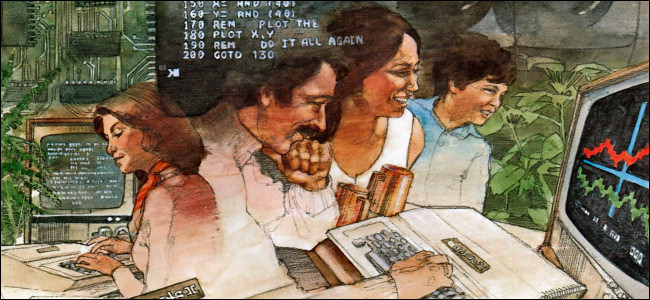
Nachdem Sie BASIC auf dem Apple II kennengelernt haben, können Sie all Ihren Freunden erzählen, dass Sie einen Oldtimer-Computer programmiert haben! Sie können es sogar Steve Wozniak auf Twitter mitteilen.
Wenn Sie tiefer in Applesoft BASIC eintauchen möchten, empfehlen wir dieses wunderbare Online-Tutorial von Yuri Yakimenko. Es geht viel detaillierter als wir hier. Es gibt auch eine praktische Kurzanleitung zu den Applesoft BASIC-Befehlen.
Ein vollständiger Scan des Apple II Basic Programming Manual von 1978 ist ebenfalls verfügbar. Es wird detailliert beschrieben, wie Sie Ihre Programme speichern und laden.
In den letzten 42 Jahren wurden Tausende von fantastischen Spielen und Anwendungen in Applesoft programmiert, sodass dem, was Sie damit machen können, keine Grenzen gesetzt sind. (Eigentlich ist die Menge an RAM in Ihrem Computer die Grenze, aber das ist viel weniger poetisch.)
Für alle Apple II-Veteranen da draußen würden wir gerne Ihre Geschichten über die Verwendung von BASIC in den Kommentaren hören. Viel Spaß beim Programmieren!